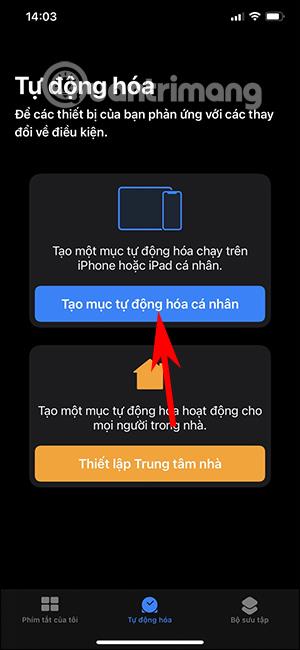Aplikácia Charging play na iPhone vytvorí animácie pri nabíjaní batérie ako niektoré zariadenia so systémom Android. Štandardne je pri nabíjaní batérie iPhonu rozhranie displeja veľmi jednoduché, len so stavovým riadkom batérie. Aplikácia Charging play však pri nabíjaní batérie vytvorí ďalšie animácie s pohybovými efektmi, čo vyzerá dosť zvláštne. Článok nižšie vás prevedie tým, ako používať Charging play na iPhone s nainštalovaným iOS 14.
Pokyny na používanie funkcie Charging play na iPhone
Krok 1:
Aplikáciu Charging play si stiahneme na App Store podľa odkazu nižšie, prípadne si môžete kľúčové slovo nabíjanie play vyhľadať v obchode s aplikáciami.
Krok 2:
Potom na svojom zariadení otvorte aplikáciu Skratky , vyberte položku Automatizácia a potom klepnite na položku Vytvoriť osobnú automatizáciu . Prepnite sa do nového rozhrania a kliknite na Nabíjačku .


Krok 3:
Pokračujte v kliknutí na Connected a potom kliknite na tlačidlo Next v pravom hornom rohu. Potom vyberieme Pridať úlohu a potom vyberieme Aplikácia . Prepnite sa do nového rozhrania, kliknutím na aplikáciu Charging Play vyberte aplikáciu.


Krok 4:
V tomto okamihu sa zobrazí animácia Charing alebo čínsky názov a potom ho kliknutím použite. Potom stlačte tlačidlo Ďalej a potom dokončite stlačením tlačidla Hotovo .

Takže ste dokončili nastavenie funkcie animácie. Klikneme na skratku a následne vypneme režim Spýtať sa pred spustením , aby sa skratka spustila ihneď po pripojení nabíjačky.

Krok 5:
V predvolenom nastavení sa po pripojení nabíjačky zobrazí animácia s percentami batérie, ako je uvedené nižšie.

V prípade, že si chcete vybrať iný obrázok , kliknite na aplikáciu a potom kliknite na Nahradiť animáciu . Tento čas zobrazuje mnoho ďalších animácií, z ktorých si môžete vybrať.


Krok 6:
Kliknite na fotografiu, ktorú chcete použiť. Potom pred použitím ďalšej animácie kliknite na prvý riadok textu a zobrazte reklamu . Nakoniec kliknite na Nastaviť a nainštalujte novú animáciu.

Výsledkom je, že keď pripojíte nabíjačku, rozhranie nabíjania batérie je zobrazené nižšie.

Video návod na používanie Charging play na iPhone
Pozrieť viac: